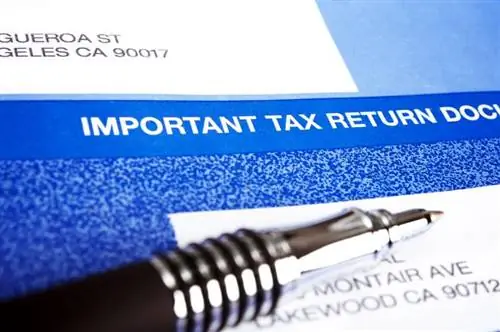- מְחַבֵּר admin [email protected].
- Public 2023-12-16 19:21.
- שונה לאחרונה 2025-01-23 15:30.

היכולת לצלם תמונות יפות עם המכשיר הסלולרי שלך תתגלה כחסרת תועלת למדי אם לא היית מסוגל להוריד את הטלפונים האלה למחשב שלך. האופן שבו ההורדה מתרחשת תלוי בסוג הספק שבו אתה משתמש. חלק מהספקים מבקשים ממך 'להעלות' את התמונות שלך לגלריה מקוונת, ממנה תוכל להוריד את התמונות למחשב שלך. ספקים אחרים פשוט דורשים שתחבר את הטלפון שלך למחשב שלך באמצעות USB, ולאחר מכן אתה פשוט גרור ושחרר את התמונות מתיקיות הטלפון שלך לתיקיות המחשב שלך.
iPhones
העברת קבצים מאייפון למחשב מצריכה פשוט חיבור אחד לשני ולאחר מכן לבצע מספר הנחיות, בהתאם למערכת ההפעלה שבחרתם.
אייפון למק
- חבר את האייפון ל-MAC באמצעות כבל ה-USB המצורף.
- המתן עד שיישום האייפון ב-Mac שלך יפעיל את חלון "ייבוא" במקינטוש שלך.
- בחר תמונות באופן פרטני ולחץ על "ייבא נבחרות" או לחץ על האפשרות "ייבא הכל".
אייפון למחשב Windows 7
- חבר את האייפון למחשב Windows 7 באמצעות כבל ה-USB המצורף.
- המתן עד שחלון "הפעלה אוטומטית" יופיע ולאחר מכן לחץ על "ייבוא תמונות וסרטונים".
- לחץ על "ייבוא הגדרות" והשתמש בלחצן "עיון" כדי לבחור תיקיית ייבוא.
- לחץ על "אישור" ולאחר מכן לחץ על "ייבוא."
Windows Mobile Phones
ייבוא תמונות ממכשיר Windows Mobile דורש רק ש-Windows Mobile Device Center 6.1 מותקן במחשב שלך.
- חבר את טלפון Windows Mobile למחשב באמצעות כבל ה-USB המצורף.
- הפעל את מרכז ההתקנים של Windows Mobile במחשב האישי שלך.
- לחץ על האפשרות "תמונות, מוזיקה ווידאו".
- לחץ על כפתור "ייבוא".
סמארטפונים אנדרואיד
סמארטפונים גם מאפשרים לך פשוט להעביר קבצים באמצעות כבל. ההבדל הוא שתחילה עליך להגדיר את החיבור בטלפון שלך.
- חבר את סמארטפון אנדרואיד למחשב באמצעות כבל ה-USB המצורף.
- המתן עד שיופיע סמל USB באזור "התראות" בטלפון Android שלך.
- גרור את סרגל ה" התראות" למטה ואז הקש עליו.
- הקש על האפשרות "USB מחובר" ולאחר מכן על "התקן".
- פתח את "המחשב שלי" במחשב האישי שלך או "Finder" ב-Mac שלך.
- לחץ לחיצה כפולה על האפשרות "דיסק נשלף" כדי לפתוח את הטלפון שלך.
- פתח את התיקיות "DCIM" ו-" Camera", ולאחר מכן גרור ושחרר את התמונות למחשב שלך.
לא סמארטפונים
טלפונים שאינם חכמים כוללים בדרך כלל אפליקציה משולבת לטיפול בהעברות תמונות. לדוגמה, Verizon Wireless מארחת גלריית תמונות מקוונת המכונה VZWPix עבור משתמשיה שאינם סמארטפונים. אתה יכול להעלות תמונות ישירות לגלריה בחינם ולאחר מכן להוריד אותן לטלפון שלך.
אם אתה משתמש ב-VZWPix, השלבים הם:
- העלה את התפריט "התמונות שלי" מהטלפון שלך.
- בחרו את התמונה שתרצו להעביר.
- לחץ כדי "שלח" אותו ולאחר מכן בחר באפשרות "לאלבום מקוון".
- שלח את התמונה ולאחר מכן היכנס ל-VZWPix כדי לאחזר אותה.
אם אינך משתמש ב-Verizon, תצטרך ליצור קשר עם הספק שלך לקבלת הנחיות ספציפיות כיצד לגשת ליישום ההורדה הקנייני שלו ולהשתמש בו.
טלפונים עם כרטיסי זיכרון נשלפים
טלפונים מודרניים רבים מכילים כרטיסי זיכרון נשלפים. אלה כוללים כרטיסי Secure Digital (SD), כרטיסי miniSD, כרטיסי microSD, מקלות זיכרון ועוד רבים. אם יש לך קורא זיכרון תואם במחשב שלך, תוכל להוריד את התמונות שלך בקלות על ידי ביצוע השלבים הבאים. זכור שלבים אלה חלים הן על סמארטפונים והן על טלפונים שאינם סמארטפונים.
- הסר את כרטיס הזיכרון מהטלפון וחבר אותו לקורא כרטיסי הזיכרון של המחשב שלך.
- פתח את "המחשב שלי" במחשב האישי שלך או "Finder" ב-Mac שלך.
- לחץ לחיצה כפולה על האפשרות "דיסק נשלף" כדי לפתוח את הטלפון שלך.
- אתר את התמונות שלך ולאחר מכן גרור ושחרר אותן למחשב שלך.
שיטה בתשלום חלופית
השיטה האחרונה כוללת שליחת התמונה או התמונות במייל לכתובת האימייל שלך. הבעיה בשיטה זו היא שהספק שלך עשוי לחייב אותך עבור העברת הנתונים. עם זאת, אפשרות זו זמינה עבור כל טלפון עם יכולות הודעות טקסט או דואר אלקטרוני. כל שעליך לעשות הוא לשלוח טקסט או לשלוח את התמונה ישירות לכתובת שלך.
להישאר מעודכן בעקומה
יש חדשות טובות וחדשות רעות. החדשות הטובות הן שהורדת תמונות מהטלפון למחשב הופכת קלה יותר מדי שנה, מה גם בקצב המהיר של ההתקדמות הטכנולוגית. החדשות הרעות הן שתצטרך להתעדכן בשינויים הללו, במיוחד אם אתה מתכוון לשאת איתך את הטלפון הסלולרי האחרון.זכור שהמקום הטוב ביותר למצוא את התשובה לשאלה זו הוא ובסופו של דבר תמיד יהיה הספק שלך.